如何用PS设计大雾效果
1、打开PS,按crl+o打开图片,如图

2、选择蓝色通道,按crl键载入选区,发现蓝通道对比度最强,载入的选区最亮,如图

3、选择图层,按crl+J提取图层,选择滤镜,模糊,径向模糊,设置数量为91,调整模糊的节点,点击确定,如图

4、再次将绿色通道载入选区,提取图层,发现选区的都是树木,为了让雾气效果更佳明显,需要选取更亮的位置,如图

5、提取图层,绿通道图层中载入选区,选择模糊,径向模糊,设置模糊的数值,调整模糊的效果,如图

6、再次发现光线不太明显,雾气不是十分大,如图
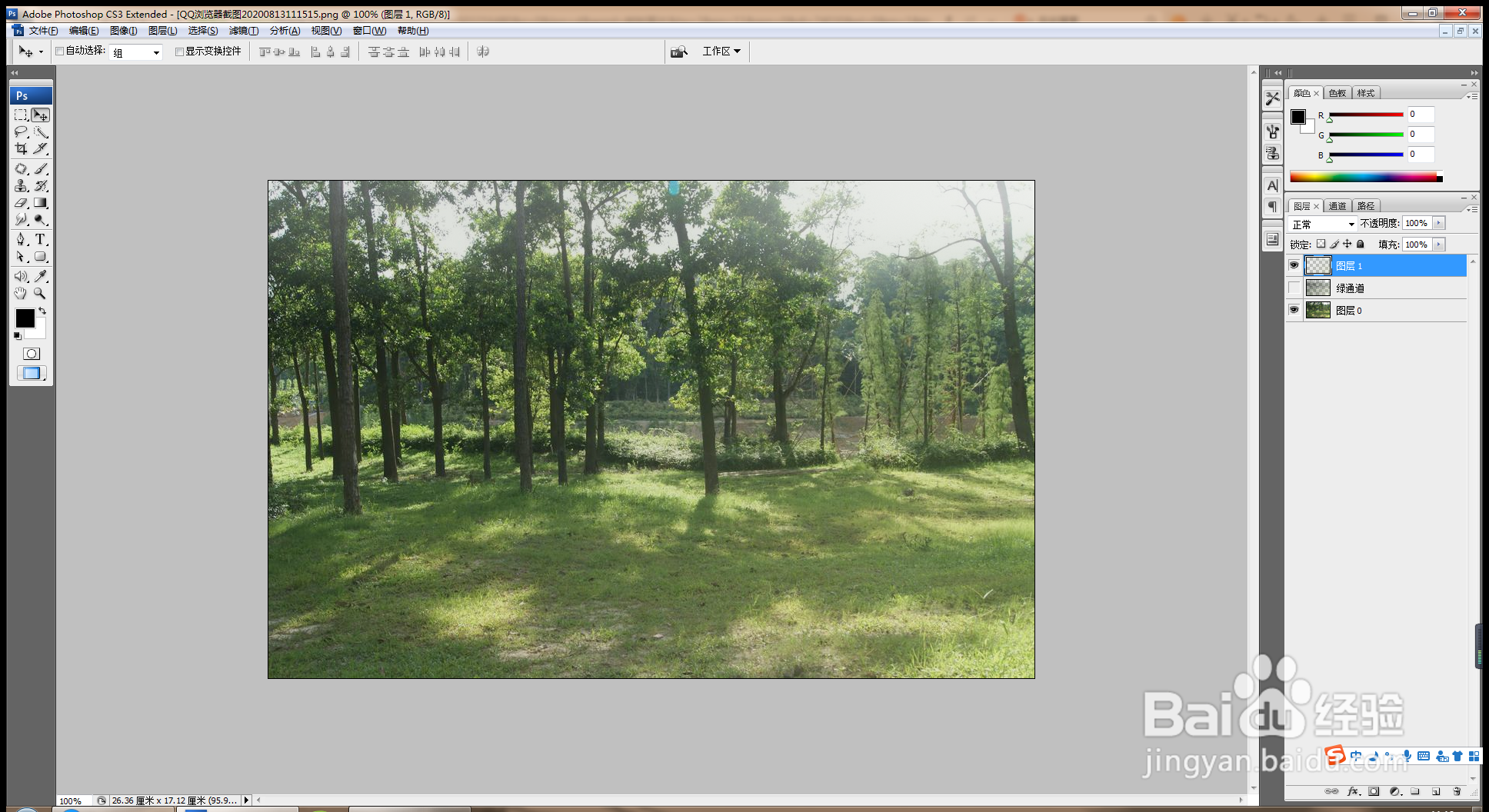
7、再次复制图层副本,多次复制图层副本,图片中的雾气效果更加明显哦,如图

8、添加图层蒙版,设置前景色为黑色,在树木的枝干上开始涂抹,如图
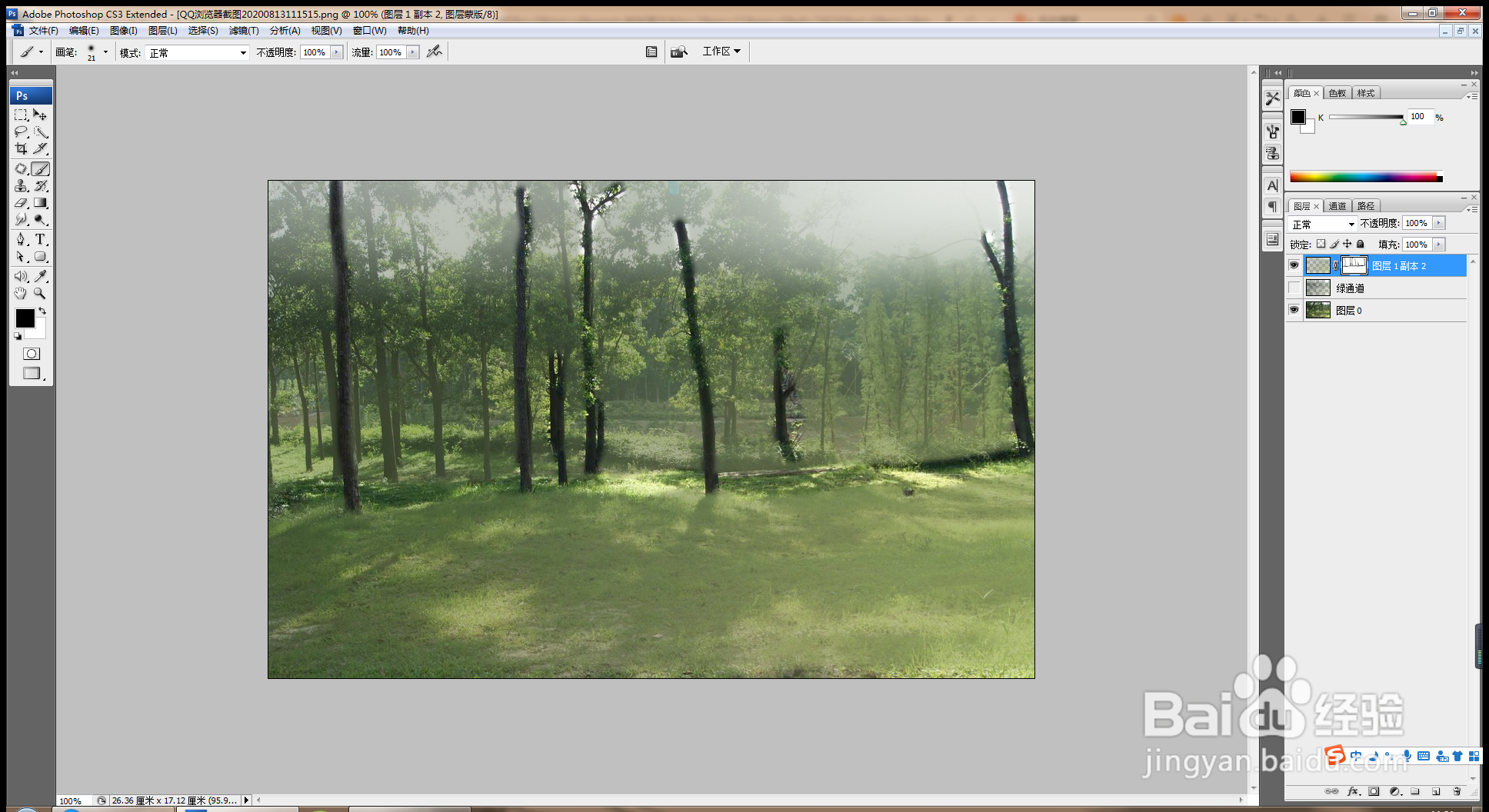
9、选择横排文字工具,输入字体,设置字体颜色为白色,调整字号的大小,如图

声明:本网站引用、摘录或转载内容仅供网站访问者交流或参考,不代表本站立场,如存在版权或非法内容,请联系站长删除,联系邮箱:site.kefu@qq.com。
阅读量:191
阅读量:55
阅读量:174
阅读量:117
阅读量:131